Ist Freemake Video Converter kostenlos? - Bewertungen und Erfahrungen
Nichts geht über das Gefühl, einen perfekten Medienkonverter zu finden. Stellen Sie sich vor, Sie hätten ein Tool, das alles kann. Sie müssen sich keine Gedanken über das Wechseln zwischen Programmen machen, da Freemake Video Converter hier ist, um den Tag zu retten.
Es ist ein All-in-One-Videokonverter, der Ihnen bei einer ganzen Reihe von Aufgaben helfen kann. Von der Konvertierung von Mediendateien in verschiedene Formate bis hin zum Brennen und Rippen von Blu-ray und DVDs – es kann alles. Außerdem können Sie mit dieser Software auch Audio aus Videoclips extrahieren.
Wenn Sie also auf der Suche nach einem leistungsstarken Medienkonverter sind, lesen Sie weiter. Ist Freemake Video Converter kostenlos? In diesem Artikel werden wir unsere Erfahrungen mit Freemake Video Converter teilen, um Ihnen bei der Entscheidung zu helfen, ob sie die richtige Wahl für Ihre Bedürfnisse ist.
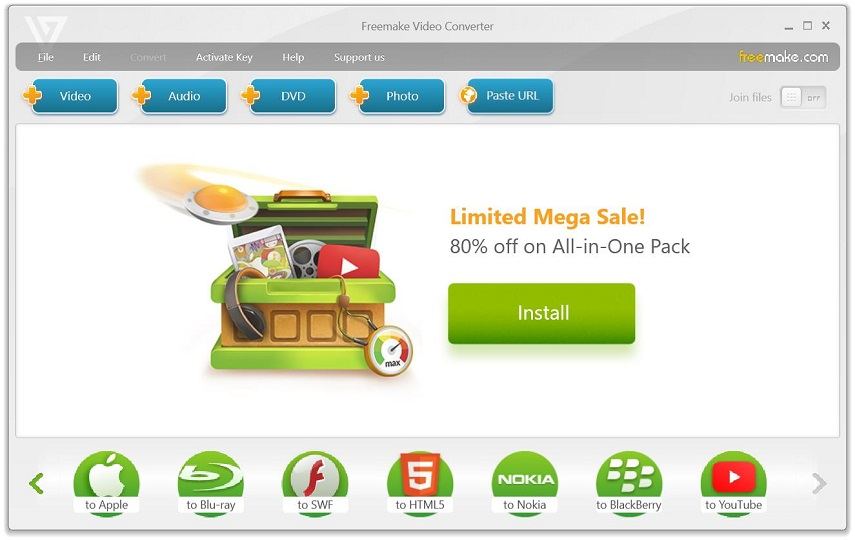
Teil 2. Freemake Video Converter Erfahrungen
Freemake Video Converter ist ein kostenloses und benutzerfreundliches Videokonvertierungstool, mit dem Sie Videos zwischen mehreren Formaten konvertieren, DVDs rippen und brennen, Foto-Diashows erstellen und Videos auf beliebte Video-Sharing-Sites wie z Youtube.
1. Freemake Video Converter Hauptfunktion
- Zwischen 500 Formaten konvertieren:
- DVD rippen und brennen:
- Videobearbeitung:
- Anpassbare Ausgabeeinstellungen:
- Audioextraktion:
Es unterstützt die gängigsten Formate einschließlich MP4, MOV, MKV, 3GP, SWF und die Codecs H.264, H.265, AAC, AV1 usw.
Freemake Video Converter kann DVDs in digitale Formate rippen und Videos mit benutzerdefinierten Menüs auf DVDs brennen.
Die Software verfügt über einen integrierten Video-Editor, mit dem Sie Ihre Videos trimmen, ausschneiden, drehen und Effekte hinzufügen können. Sie können auch Untertitel und Wasserzeichen hinzufügen.
Sie können die Ausgabeeinstellungen Ihrer Videos anpassen, einschließlich Videoauflösung, Bitrate und Bildrate.
Sie können Freemake Video Converter verwenden, um Audio aus Videodateien zu extrahieren und sie als MP3 oder andere Audioformate zu speichern.
2. Unterstützte Formate und Geräte
Freemake Video Converter unterstützt eine Vielzahl von Video- und Audioformaten. Hier sind einige der häufigsten:
Videoformate: AVI, MP4, WMV, MPEG, FLV, 3GP, MKV, SWF, MOV, VOB, MTS, WebM usw.
Audioformate: AVI, MP4, WMV, MPEG, FLV, 3GP, MKV, SWF, MOV, VOB, MTS, WebM. usw.
Zusätzlich zu diesen Formaten unterstützt Freemake Video Converter auch mehrere gerätespezifische Formate wie iPhone, iPad, Samsung, Sony, Xbox und mehr. Mit der Software können Sie auch Videos in weboptimierte Formate konvertieren, um sie auf beliebten Video-Sharing-Sites wie YouTube und Vimeo zu teilen.
3. Von Freemake Video Converter unterstützte Sprachen
Freemake Video Converter unterstützt bis zu 20 Sprachen, darunter Englisch, Deutsch, Französisch, Russisch, Italienisch, Japanisch und Chinesisch, wodurch es Benutzern aus verschiedenen Ländern und Regionen zugänglich ist.
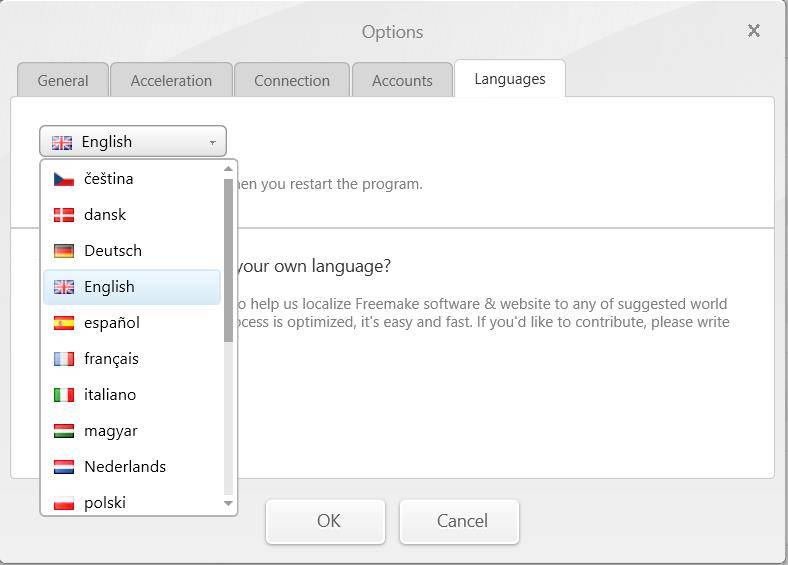
Um die Sprache der Software zu ändern, können Sie oben im Hauptfenster auf die Schaltfläche „Optionen“ klicken, „Sprache“ auswählen und dann Ihre bevorzugte Sprache aus dem Dropdown-Menü auswählen. Sobald Sie Ihre Sprache ausgewählt haben, wechselt die Software automatisch zu dieser Sprache.
4. Freemake Video Converter Support-System
Nur Windows. Es gibt keinen Freemake Video Converter für Mac. Wenn Sie ein Mac-Benutzer sind, können Sie die beste Freemake-Alternative verwenden – HitPaw Univd für Mac.
5. Wie verwende ich Freemake Video Converter?
Hier ist eine Schritt-für-Schritt-Anleitung zur Verwendung von Freemake Video Converter:
-
1.Laden Sie Freemake Video Converter von der offiziellen Website herunter und installieren Sie es auf einem PC.
-
2.Starten Sie die Software und klicken Sie auf die Schaltfläche „+ Video“, um die Videodateien zu importieren, die Sie konvertieren möchten.
-
3.Wählen Sie das Ausgabeformat, in das Sie Ihr Video konvertieren möchten, aus der Liste der unterstützten Formate aus.

-
4.Klicken Sie auf die Schaltfläche „Konvertieren“, um den Konvertierungsprozess zu starten. Sie können Ihr Video auch schneiden/drehen, indem Sie vor dem Konvertieren auf die Schaltfläche "Bearbeiten" klicken.

-
5.Sobald der Konvertierungsprozess abgeschlossen ist, können Sie die konvertierte Videodatei in Ihrem ausgewählten Ausgabeordner finden.
-
6.Wenn Sie das konvertierte Video auf eine DVD brennen möchten, wählen Sie die Option „Auf DVD“ aus der Formatliste und befolgen Sie die Anweisungen auf dem Bildschirm, um Ihre benutzerdefinierte DVD zu erstellen.
Das ist es! Freemake Video Converter ist eine benutzerfreundliche Software, und Sie können mithilfe der intuitiven Benutzeroberfläche einfach durch die verschiedenen Optionen und Funktionen navigieren.
Teil 3. Häufig gestellte Fragen zum Freemake Video Converter
1. Ist Freemake Video Converter kostenlos?
Nein, Freemake Video Converter kann kostenlos heruntergeladen und verwendet werden. Es gibt jedoch einige Einschränkungen für die kostenlose Version. Die kostenlose Version enthält beispielsweise ein Wasserzeichen auf den konvertierten Videos und unterstützt nicht alle Funktionen der Premium-Version, wie das Rippen und Brennen von DVDs.
Freemake bietet auch eine Mega-Pack-Version der Software an, die das Wasserzeichen entfernt und alle Funktionen der Software freischaltet. Die Premium-Version ist käuflich zu erwerben, aber Sie können die Premium-Funktionen auch freischalten, indem Sie die Software an Ihre Freunde weiterempfehlen oder den Entwicklern eine Spende zukommen lassen.
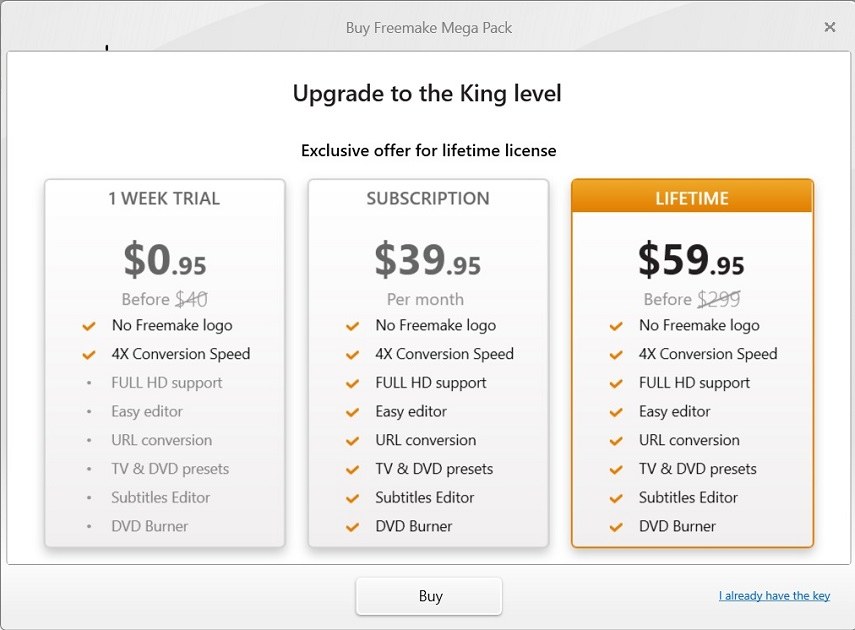
2. Ist Freemake Video Converter sicher?
Ja, Freemake Video Converter ist eine sichere und zuverlässige Software. Es wird regelmäßig mit neuen Funktionen und Fehlerbehebungen aktualisiert, sodass es immer auf dem neuesten Stand der Sicherheitsprotokolle ist. Darüber hinaus ist die Software frei von Malware oder Adware, sodass Sie sich keine Sorgen machen müssen, dass Ihr System infiziert wird, wenn Sie sie verwenden.
3. Ist Freemake Video Converter für Mac verfügbar?
Nein, Freemake Video Converter ist nur für Windows verfügbar.
Teil 4. Vor- und Nachteile von Freemake Video Converter
Hier sind einige Vor- und Nachteile der Verwendung von Freemake Video Converter:
Vorteile:
- Freemake Video Converter kann kostenlos heruntergeladen und verwendet werden.
- Die Software unterstützt die gängigsten Video- und Audioformate.
- Es hat eine benutzerfreundliche Oberfläche, die einfach zu navigieren ist.
- Freemake Video Converter enthält Voreinstellungen für gängige Geräte wie iPhone, iPad und Android-Smartphones, wodurch es einfach ist, Videos für Ihre mobilen Geräte zu konvertieren.
- Sie können Ihre Videos auch direkt von der Software aus auf DVDs und Blu-ray-Discs brennen.
Minuspunkte:
- Die kostenlose Version von Freemake Video Converter enthält ein Wasserzeichen auf den konvertierten Videos.
- Einige Benutzer haben von langsamen Konvertierungsgeschwindigkeiten berichtet, wenn sie Freemake Video Converter zum Konvertieren großer Videodateien verwenden. Ich habe ein 2-Minuten-Video ausprobiert, das länger als 10 Minuten dauert.
- Die Software ist möglicherweise nicht so leistungsfähig oder funktionsreich wie einige der auf dem Markt erhältlichen Premium-Videokonverter.
Teil 5. Beste Freemake Video Converter Alternative
Wenn Sie nach einer Alternative zum Freemake Video Converter suchen, stehen mehrere Optionen zur Auswahl. Der Markt ist voll von Videokonvertern mit verschiedenen Funktionen und Preisen.
Wenn es jedoch um die Spitze geht, steht HitPaw Univd (HitPaw Video Converter) als beste Freemake-Alternative heraus. Es unterstützt alle wichtigen Videoformate wie AVI, MP4, MKV, MOV und mehr. Darüber hinaus bietet es eine Vielzahl von Funktionen wie Batch-Videokonvertierung, integrierten Video-Editor und Unterstützung für 4K Ultra HD-Videoauflösung.
HitPaw Univd Highlights
- One-Stop-Videokonverter für Video, Audio, DVD, Blu-rays und Bilder.
- Komprimieren Sie große Videos, damit Sie sie per E-Mail hochladen oder teilen können.
- Untertitel zum Video hinzufügen.
- Volle GPU-Beschleunigung, damit Sie ein großes Video mit 120-mal schnellerer Geschwindigkeit konvertieren können.
- Es stehen leistungsstarke Bearbeitungsfunktionen zur Verfügung: Ausschneiden, Trimmen, Filtern, Wasserzeichen, Drehen usw.
- Heiße KI-Tools sind integriert: Hintergrund-Entferner, Rausch-Entferner und Stimm-Entferner.
- Habe sowohl eine Windows- als auch eine Mac-Version.
Freemake Video Converter VS HitPaw Univd
| Vergleichsparameter | HitPaw Univd | Freemake Video Converter |
|---|---|---|
| Unterstützte Formate | Über 1000 unterstützte Formate | Über 500 unterstützte Formate |
| Bearbeitungsfunktionen |

|
Eingeschränkt |
| Mac unterstützt |

|
 |
| Stapelkonvertierung |

|

|
| Konversionsgeschwindigkeit | 120x schneller | Durchschnitt |
| DVD- und Blu-ray-Ripper |

|
 |
| Untertitel hinzufügen |

|
 |
| Benutzeroberfläche |

|
 |
| Wasserzeichen |

|
Ja (in der kostenlosen Version) |
| Zusatzfunktion | KI-Tools |  |
| Preisplan | Kostenlos / Monatlich (19,95 $) | Kostenlos/Monatlich (39,95 $) |
So konvertieren Sie Videos 120-mal schneller mit HitPaw Univd
-
1.Laden Sie HitPaw Univd herunter und installieren Sie es auf einem PC oder Mac.
-
2.Importieren Sie Ihr Video/Audio in dieses Programm.

-
3. Bearbeiten Sie Dateiinformationen, fügen Sie Untertitel zum Video hinzu, wenn Sie möchten, und wählen Sie dann ein Ausgabeformat.

-
4. Klicken Sie jetzt auf die Schaltfläche Konvertieren, um Videos mit unglaublicher Geschwindigkeit zu konvertieren. Ein 5-Minuten-Video kann in wenigen Sekunden konvertiert werden.

Fazit
Wenn es um die Auswahl eines kostenlosen Videokonverters geht, ist Freemake Video Converter eine gute Wahl, wenn es Ihnen egal ist, dass es ein Wasserzeichen gibt.
Wenn Sie jedoch nach einer Alternative suchen, die noch mehr Funktionen und Möglichkeiten bietet, HitPaw Univd (HitPaw Video Converter) ist der richtige Weg. Es ist einfach zu bedienen, unterstützt 4K Ultra HD-Videoauflösung und bietet eine Vielzahl von Funktionen, darunter Batch-Videokonvertierung, integrierten Video-Editor, erweiterte Codecs und sogar KI-Tools.
Wenn Sie also einen leistungsstarken und funktionsreichen Videokonverter suchen, ist HitPaw Univd die richtige Wahl für Sie.














 HitPaw Watermark Remover
HitPaw Watermark Remover  HitPaw VikPea
HitPaw VikPea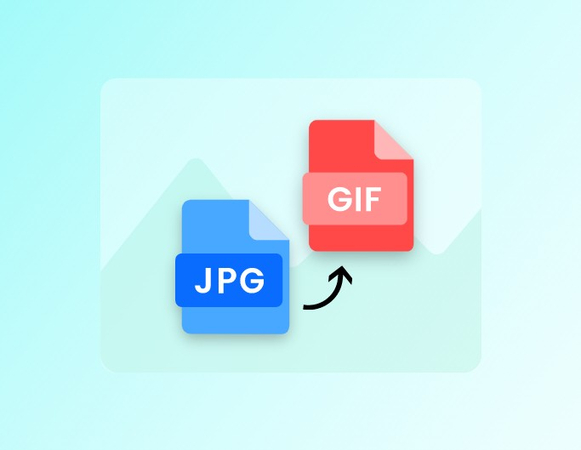




Teile diesen Artikel:
Wählen Sie die Produktbewertung:
Joshua Hill
Chefredakteur
Ich bin seit über fünf Jahren als Freiberufler tätig. Es ist immer beeindruckend Wenn ich Neues entdecke Dinge und die neuesten Erkenntnisse, das beeindruckt mich immer wieder. Ich denke, das Leben ist grenzenlos.
Alle Artikel anzeigenKommentar hinterlassen
Erstellen Sie Ihre Rezension für HitPaw-Artikel